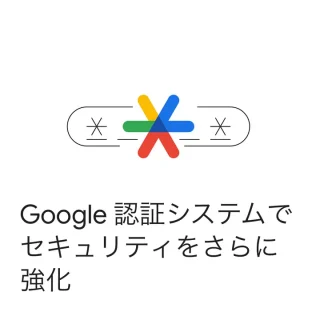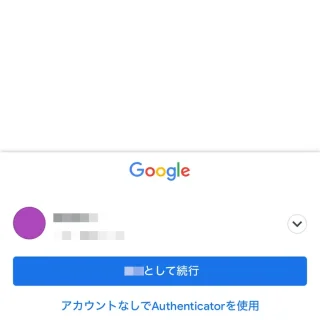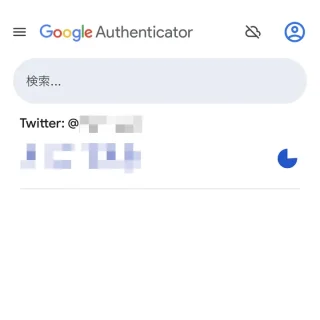2段階認証(2要素認証)などに使われる【認証アプリ】はGoogleなどが提供しており、X(Twitter)やInstagramと言ったGoogle以外のサービスでも利用することができます。
認証アプリとは?
X(Twitter)やInstagramと言ったサービスで2段階認証を行う際、必要な数字コードを生成するアプリを認証アプリなどと呼びます。
認証アプリはGoogleが提供するGoogle Authenticatorが有名ですが、Googleが提供しているからと言ってGoogleサービスでしか使えないわけでは無く、X(Twitter)やInstagramをはじめAmazonやニンテンドーアカウントなど対応しているサービスで利用することができます。
また、アプリの使用にGoogleアカウントは必須では無いですが、追加したサービスが保存されないので注意してください。逆にログインしておけば複数のデバイスで同期することができます。
Google Authenticatorの使いかた
Androidアプリの他にiOSアプリもあります。今回はiOSアプリを例にしています。
https://play.google.com/store/apps/details?id=com.google.android.apps.authenticator2
https://apps.apple.com/jp/app/google-authenticator/id388497605
初期設定
コードを追加
- 対象サービスより【セットアップキー】または【二次元コード】を取得します。
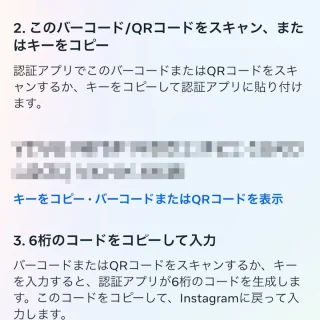
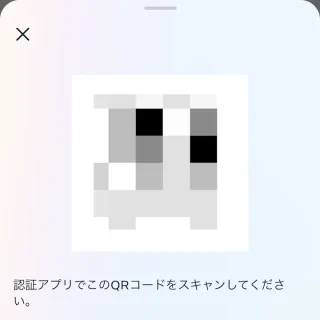
- アプリの[+]より選択し画面の指示に従って操作します。
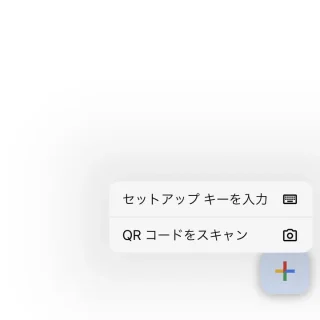
- 追加され6桁の数字コードが表示されます。
表示される6桁の数字コードは時間の経過とともに変わるので注意してください。
Google Authenticatorの使いかたは以上です。